Recenze Windows 11: Obětování funkcí pro krásu

Windows 11 byl oficiálně vydán, ale fanoušky Windows zatím neuspokojil.

Microsoft dodržel svůj slib, když 5. října uvolnil uživatelům Windows 11 . Pro uživatele v Americe kvůli rozdílům v časových pásmech ještě neuplynul 5. říjen Windows 11 byl vydán ještě dříve, než se očekávalo.
Nový operační systém bude automaticky doručen oprávněným uživatelům prostřednictvím služby Windows Update. Pokud jste jej ještě neobdrželi, s největší pravděpodobností nejste v prvním kole aktualizací. To pochází z toho, že společnost Microsoft aktualizuje Windows 11 v dávkách, aby zajistila, že v případě chyby nebude současně zničena globální uživatelská zkušenost.
To znamená, že budete v budoucnu aktualizováni. Pokud se však nemůžete dočkat, můžete si nyní stáhnout soubor Windows 11 ISO a nainstalovat jej nebo se připojit k programu Windows Insider.
Windows 11 byl oficiálně spuštěn 24. června a je nástupcem Windows 10, vydaného v září 2014. Uživatelé Windows 10 si mohou vybrat, zda budou zdarma aktualizovat na Windows 11, nebo budou Windows 10 nadále používat.
Microsoft je tentokrát přísnější v omezování hardwaru, na kterém lze provozovat Windows 11. Další podrobnosti najdete v článku minimální konfigurační požadavky Windows 11 . U nepodporovaných zařízení můžete stále nainstalovat Windows 11, ale ztratíte přístup k budoucím aktualizacím. Chcete-li zjistit, zda je váš počítač způsobilý k instalaci systému Windows 11, můžete se podívat na to, jak používat nástroj PC Health Check společnosti Microsoft .
Další důležitou věcí, kterou je třeba poznamenat, je, že i když se rozhodnete neupgradovat na Windows 11, Microsoft vás neopustí. Společnost Microsoft se zavázala podporovat aktualizace pro Windows 10 až do října 2025, což vám poskytne čas, který potřebujete, abyste zařídili upgrade vašeho zařízení, aby bylo připraveno na Windows 11.
Tips.BlogCafeIT a vy už nějakou dobu diskutujete o Windows 11 a také jsme se podrobně podívali na některé vynikající funkce a vylepšení tohoto operačního systému. Nyní, když je Windows 11 oficiálně vydán, Tips.BlogCafeIT shrne naše komplexní myšlenky a recenze o tomto novém operačním systému od společnosti Microsoft.
Tak pojďme začít!
Recenze Windows 11
V systému Windows 11 je nabídka Start téměř kompletně přepracována. Live Tiles, klíčový design Windows 8, byly odstraněny ve prospěch připínatelných aplikací, což je nový design, který je uživatelům chytrých telefonů známější.

Uživatelé, kteří zřídka používají živé dlaždice, pravděpodobně nebudou mít zájem o používání připnutých aplikací. Ti, kteří pravidelně používají nabídku Start ve Windows 10, však budou pravděpodobně zklamáni, když Microsoft odstranil některé užitečné funkce, jako je možnost seskupování aplikací V zásadě budete muset více rolovat v nabídce Start Pokud chcete najít aplikaci. Myslím, že se jedná o poněkud neúmyslný návrh od společnosti Microsoft, zvláště když neexistuje žádné alternativní řešení.
Součástí je také funkce návrhu souboru, která se zobrazuje ve spodní části nabídky Start. To je užitečná funkce v případě, že chcete rychle získat přístup k naposledy použitým souborům. Má však i potenciální rizika, prozrazení informací... Microsoft proto umožňuje tuto funkci vypnout, pokud se vám nelíbí.
Mezitím je vyhledávání ve Windows 11 trochu zvláštní. Vyhledávací panel v nabídce Start je úzce integrován s vyhrazeným tlačítkem Hledat. Ve skutečnosti spolu tak úzce souvisí, že kliknutím na vyhledávací lištu v horní části nabídky Start zavřete nabídku Start a otevřete vyhrazené uživatelské rozhraní pro vyhledávání. Tohle byl dost mizerný zážitek.

Hlavní panel ve Windows 11 je pravděpodobně nejkontroverznější funkcí. Důvodem je, že Microsoft odstranil spoustu funkcí a nic nepřidal. Microsoft vysvětluje, že to dělají, aby "zjednodušili" zážitek.

Pokud často kliknete na hlavní panel a otevřete Správce úloh z kontextové nabídky ve Windows 10, pak ve Windows 11 musíte tento zvyk přestat. Kontextová nabídka hlavního panelu v systému Windows 11 má pouze jednu možnost: přístup k nastavení hlavního panelu.
Další je otázka jeho umístění. Ve Windows 11 je hlavní panel ve výchozím nastavení vycentrován a můžete jej upravit tak, aby byly ikony aplikací zarovnány doleva. Nemůžete však změnit polohu hlavního panelu. Mnoho lidí bylo tímto rozhodnutím pobouřeno.
Windows 11 také neumožňuje přizpůsobit skupiny aplikací. Všechna okna aplikací jsou nyní standardně seskupena. To znamená, že pokud otevřete více oken aplikace současně, budete muset pro přístup k určitému oknu zabrat více operací a času.
To není vše, co vám Microsoft bere. V systému Windows 11 nelze aplikace připnout ani přetažením na hlavní panel. Na více displejích nevidíte datum a čas a systémové hodiny již nezobrazují čas na nejbližší sekundu. Položky nelze zmenšit...
Důvodem těchto poněkud katastrofálních změn je, že Windows 11 si vypůjčuje design hlavního panelu Windows 10X. Windows 10X, naplánován a navržen pro zařízení s duální obrazovkou, byl z nějakého důvodu zabit společností Microsoft.
Zjednodušení hlavního panelu pomáhá systému Windows 11 mít moderní krásu, ale způsobuje, že uživatelé obětují mnoho funkcí. Často se cítím nepříjemně, když musím několikrát kliknout myší, abych se dostal k oknu, které potřebuji.

Moje pocity z Widgetů ve Windows 11 jsou smíšené. Společnost Microsoft nám umožnila vyzkoušet widgety na hlavním panelu s funkcí Novinky a zájmy systému Windows 10. Ve Windows 11 tlačítko Novinky a zájmy zmizí a je nahrazeno samostatným tlačítkem pro widgety na hlavním panelu.
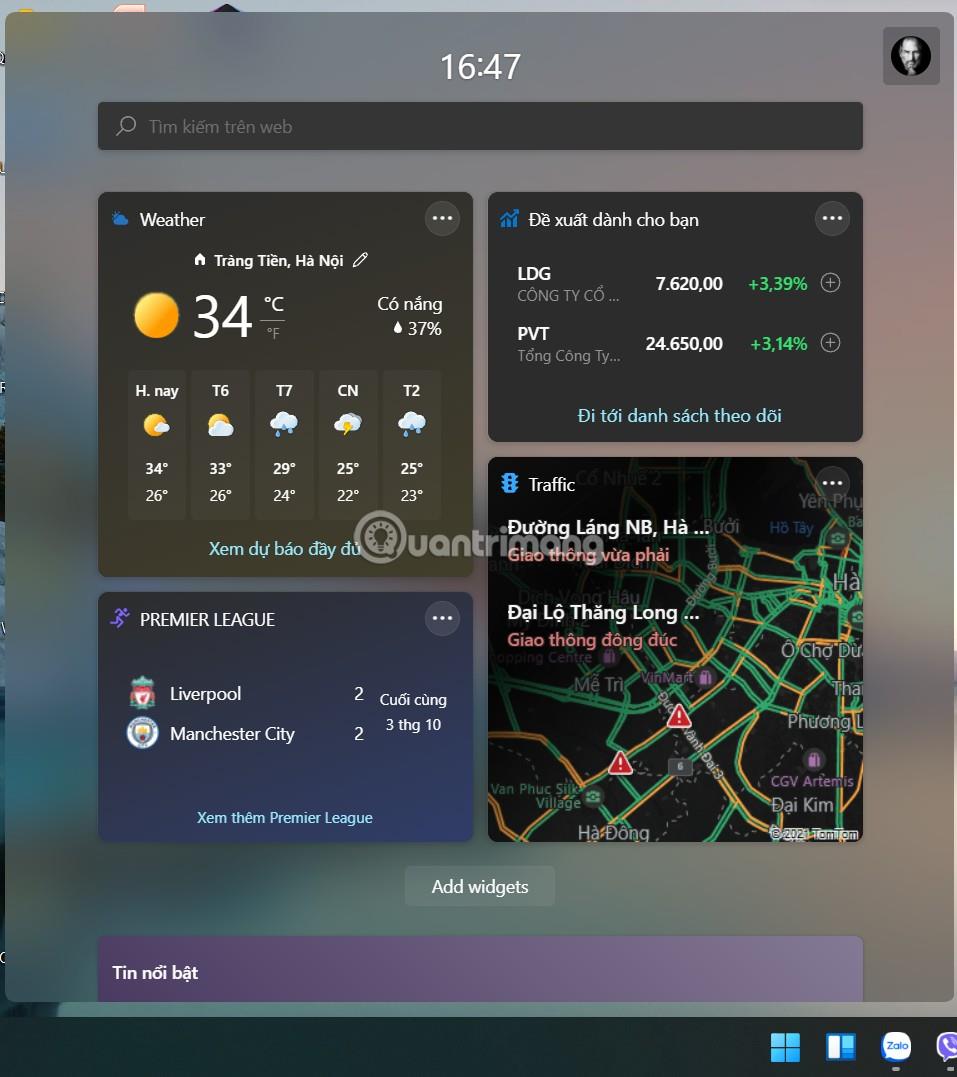
Klikněte na něj a zobrazí se vám widgety poskytující zprávy, počasí, akcie... Integruje se také s dalšími službami Microsoftu, jako je Outlook Calendar, OneDrive a Microsoft Todo... Seznamy novinek, které vás zajímají, si můžete přizpůsobit. A pokud jej nehodláte používat, stačí odstranit ikonu Widget z hlavního panelu prostřednictvím Nastavení systému Windows.
Jednou z nevýhod Widgetu je, že neposkytuje možnosti multitaskingu. Widgety jsou rozměrově poměrně velké, takže po otevření zaberou hodně místa na obrazovce, zejména u notebooků. Navíc, když kliknete na jakýkoli jiný prvek rozhraní, Widget se zavře. Buď otevřete Widget, nebo pokračujte v jiných úkolech, nelze je otevřít paralelně.
Myslím, že Microsoft by měl Widget trochu upravit, aby jej uživatelé mohli používat ještě užitečnějším způsobem.

Průzkumník souborů ve Windows 11 byl přepracován. Mezi významné změny patří některé nové ikony a uživatelské rozhraní pásu karet, které nahrazuje poněkud „archaické“ rozhraní panelu nástrojů starého Průzkumníka souborů. S novým rozhraním uživatelé snadno najdou, co potřebují. Většina nastavení panelu nástrojů byla přesunuta do nabídky se třemi tečkami.
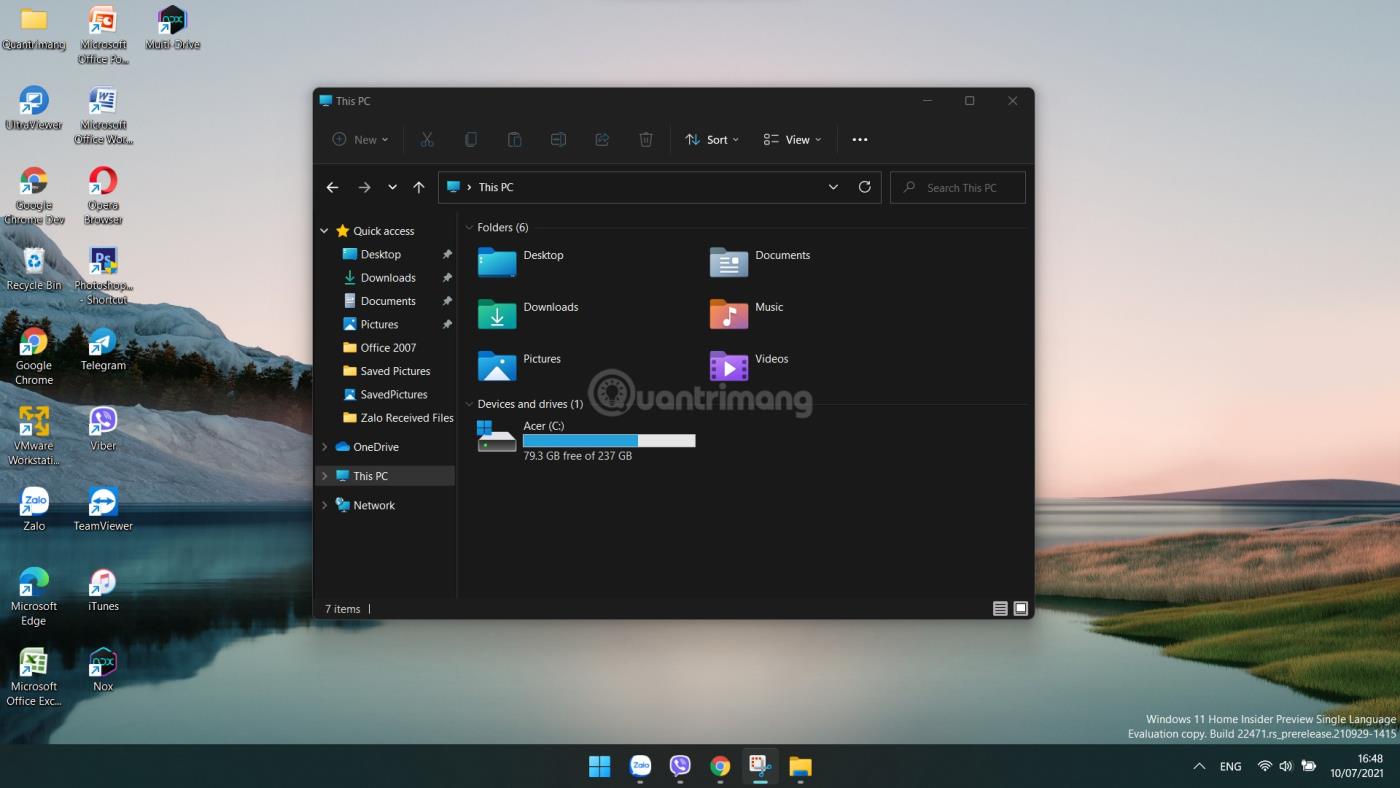
Důraz na ikony pásu karet namísto běžného textu na nástrojové liště však značně ztíží práci podpůrného personálu. Každý si navíc bude muset zvyknout na nové rozhraní a věci budou ještě složitější, pokud nejste zvyklí používat klávesové zkratky.
Průzkumník souborů má také novou kontextovou nabídku. Více o nové kontextové nabídce probereme v části „Uživatelské rozhraní“, protože se jedná o změnu napříč celým Windows 11, nejen pro Průzkumník souborů.
Nové rozhraní Průzkumníka souborů se mi docela líbí, ale jeho výkon je trochu problém. Když vyberu umístění pro stažení souboru, Průzkumníkovi trvá otevření několik sekund. Ačkoli to není vážné, zjevně to uživatele trochu znepříjemňuje. Průzkumník souborů ve Windows 10 tento problém nemá.

Na úrovni operačního systému je multitasking velmi široká oblast, takže se zaměřím pouze na velká vylepšení, místo abych poukazoval na každý detail. Moje oblíbené funkce Windows 11 jsou Snap Layouts a Snap Groups (souhrnně nazývané Snap Assist). Umožňuje uživatelům rychle přichytit okna obrazovky do různých oblastí obrazovky.
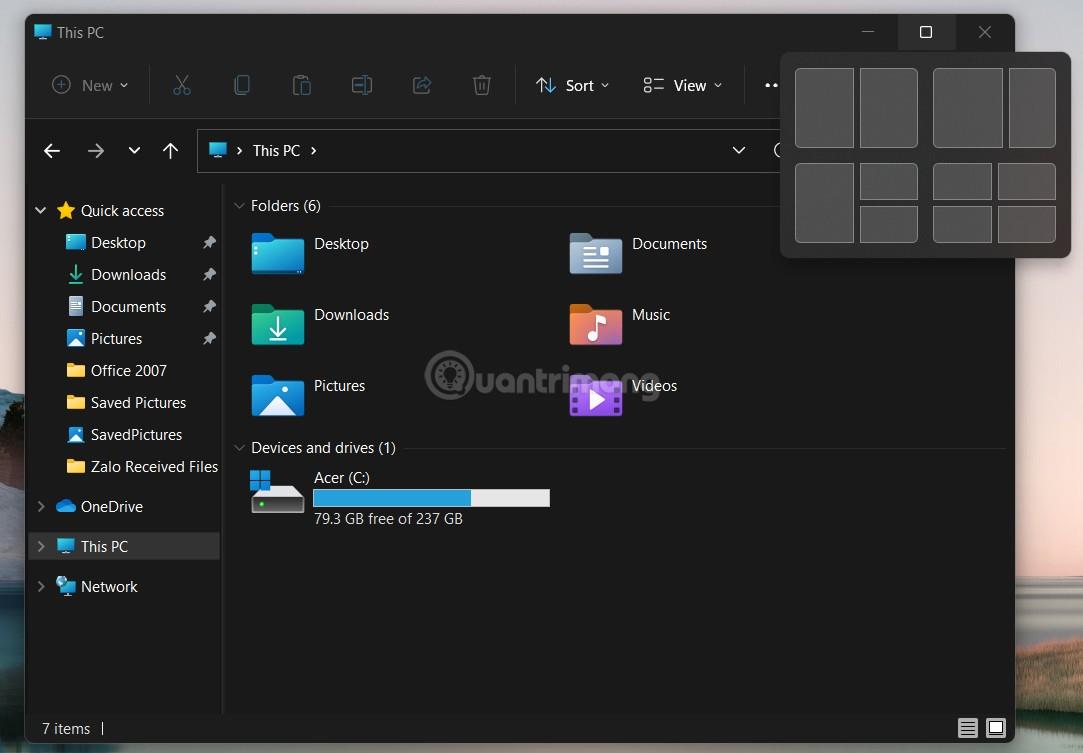
Návrhy polohy obrazovky se zobrazí, když umístíte ukazatel myši na ikonu „okna“ v okně aplikace. Toto nové rozhraní usnadňuje práci a nabízí různé typy dokování aplikací. Lidem, kteří často pracují s více okny na obrazovce, pomůže Snap Assist výrazně zvýšit produktivitu.
Stejně tak virtuální plochy mají také některá šikovná vylepšení. Nejviditelnějším vylepšením je čistší rozhraní díky odstranění časové osy. Mezi další vylepšení patří možnost nastavit různé plochy pro virtuální plochy a možnost s nimi efektivně přesouvat pomocí kontextové nabídky. I když nejde o nic převratného, tato malá vylepšení pomáhají zvýšit spokojenost z celkového zážitku.
Mezitím má Rychlé nastavení výhody i nevýhody. Microsoft skoncoval s Centrem akcí a rozdělil rychlá nastavení a upozornění do vlastních zásobníků. Není to špatná změna, protože zabere méně místa na obrazovce.
Co mi zde však vadí, je podivná kombinace systémových ikon na hlavním panelu. Pokud kliknete na kteroukoli z těchto ikon, uvidíte všechna rychlá nastavení namísto souvisejících nastavení. Díky tomu ztrácíte čas procházením nastavení, abyste našli obrazovku, kterou potřebujete. Jakmile si na rozhraní zvyknete, ušetří vám čas při hledání.
Opravdu doufám, že Microsoft toto chování změní v příštích aktualizacích Windows 11.
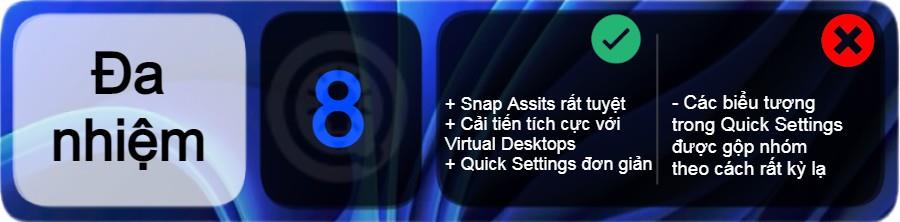
I když se při probírání konkrétních funkcí nepřímo hodně bavíme o uživatelském rozhraní, přesto by o něm měla být samostatná diskusní sekce. Windows 11 má mnoho změn rozhraní a nejpozoruhodnější jsou zaoblené rohy a nové kontextové nabídky.
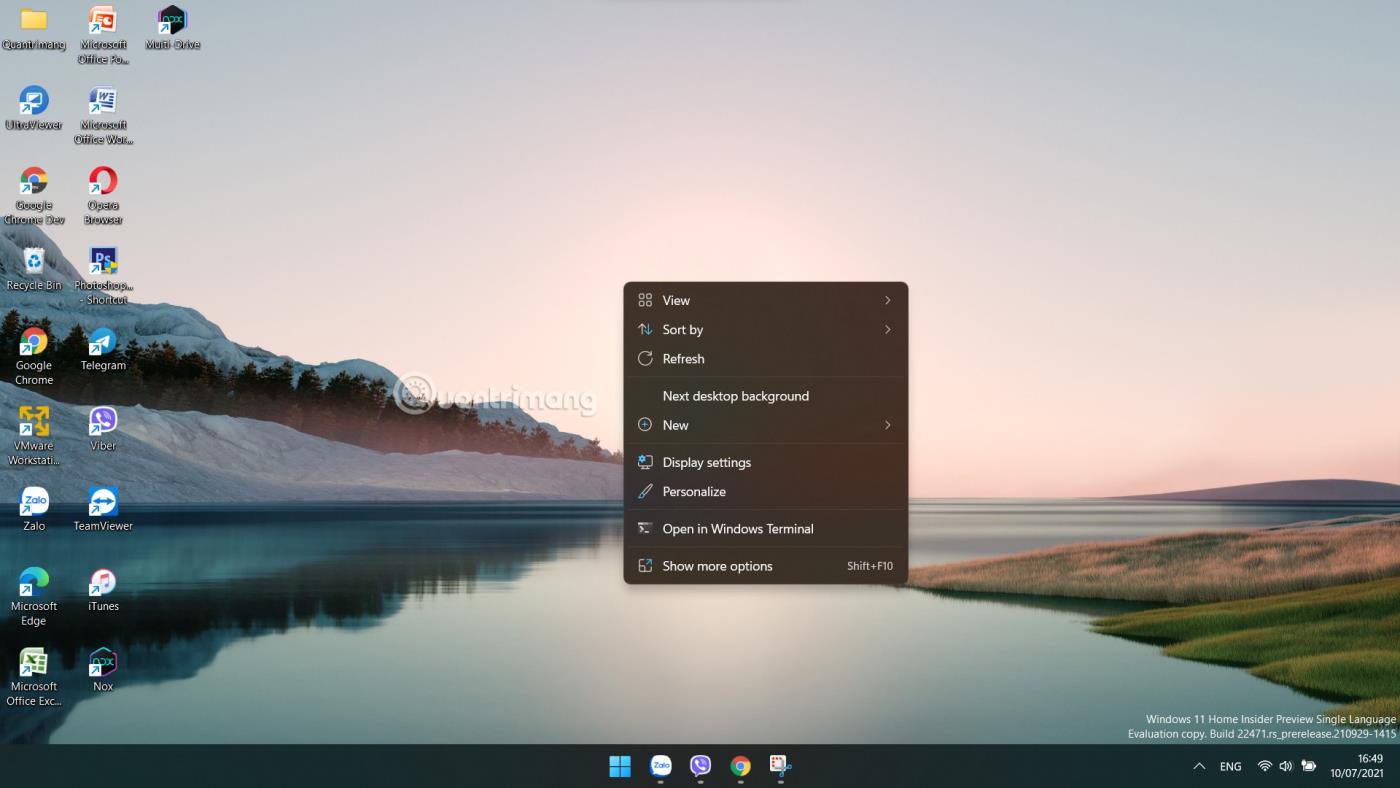
Namísto ostrých rohů budou mít okna ve Windows 11 zaoblené rohy. Tento typ designu zjednodušuje práci na očích, je uživatelsky přívětivější, spolehlivější a neubírá na základní zkušenosti s používáním Windows. Někomu se to nemusí líbit, ale myslím, že si na to lidé zvyknou, protože design zaoblených rohů se postupně objevuje všude.
Kontextové menu je také prvkem, který se dočkal zásadních vylepšení. Nová kontextová nabídka má nahoře pás karet pro běžné funkce, zatímco další možnosti jsou přehledně seskupeny níže. Existují však některé možnosti aplikací třetích stran, které budou skryty v konfiguraci "Další možnosti".
"Další možnosti" ve skutečnosti otevře starou kontextovou nabídku, kterou můžete snadno ovládat. Microsoft si to nepřeje a doufá, že aplikace třetích stran budou aktualizovány, aby lépe podporovaly novou kontextovou nabídku.
Došlo také k dalším drobným vylepšením uživatelského rozhraní. Ikony a designový jazyk Windows 11 byly aktualizovány. Aplikace jako Hodiny, Fotografie, Nástroj na vystřihování a Malování byly také upgradovány, aby byly vhodnější pro Windows 11.
Microsoft pokračuje ve vylepšování rozhraní Windows 11 a v budoucnu se pravděpodobně dočkáme dalších vylepšení. Zdá se, že Windows 11 se hodně soustředí na vytvoření moderního uživatelského rozhraní, ale Microsoft má stále co dělat, aby byl zážitek napříč celým operačním systémem konzistentní.

Podle mého názoru je to jedna z nejzbytečnějších funkcí na Windows 11. Microsoft se snaží Teams umístit jako značku pro spotřebitele a integrovat ji přímo do nového operačního systému. Do Teams se dostanete přímo kliknutím na ikonu Chat na hlavním panelu. Záměrem Microsoftu je přeměnit Teams na FaceTime Windows 11, což je něco, co se jim u Skype nepovedlo.
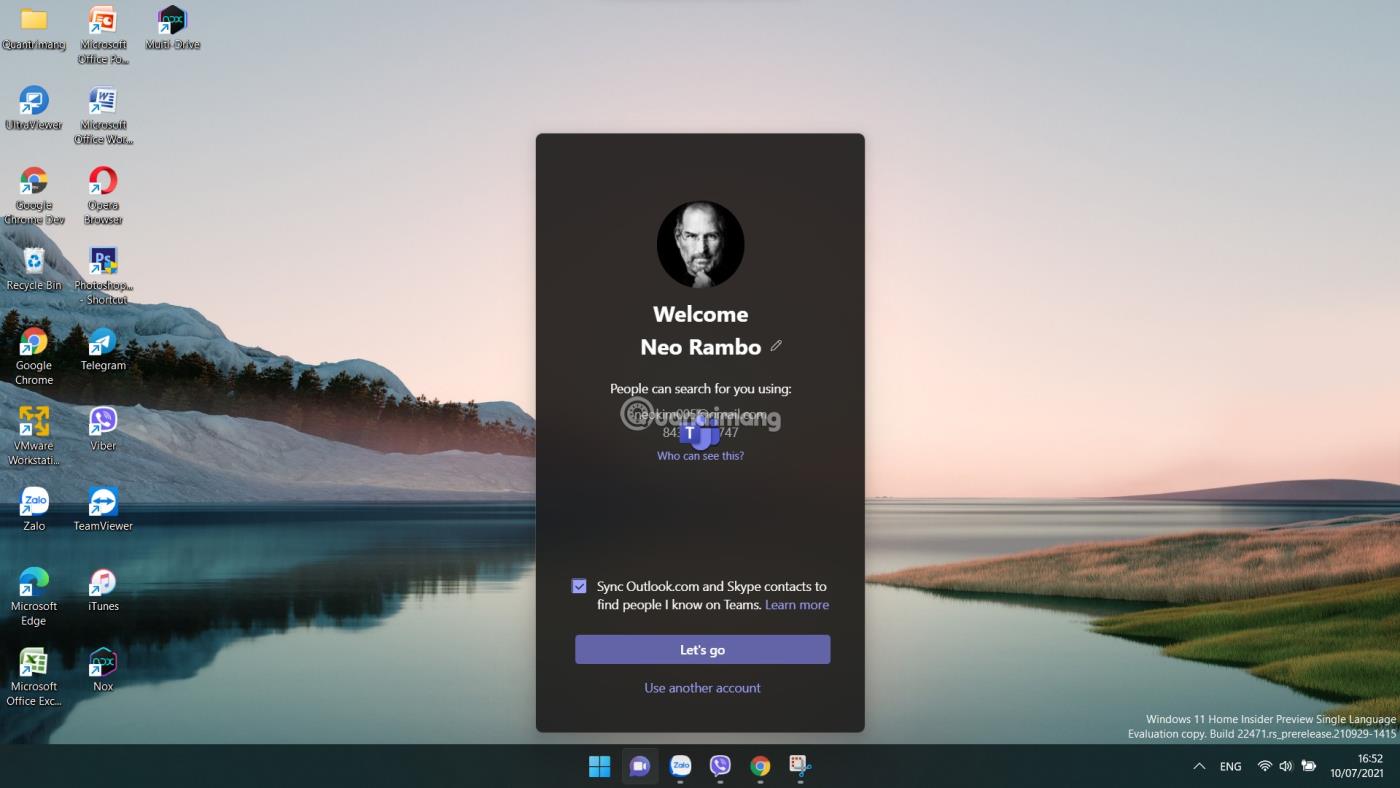
Teams nyní při spuštění nabízí uživatelské rozhraní Flyout přímo nad hlavním panelem, takže můžete komunikovat online s přáteli, rodinou a kolegy. Na tomto přístupu není nic špatného, ale nemá žádné silné stránky.
Většina lidí má k dispozici lepší možnosti online komunikace. Jediné, čím se Teams může pochlubit, je schopnost rychle sdílet obrazovku vašeho počítače. Ale ve skutečnosti jde o funkci, kterou při komunikaci s rodinou a přáteli potřebuje jen málokdo.
A integrace Teams je plná chyb. Chatovací okna nepodporují Snap Layout, přestože se jedná o funkci operačního systému, kontextové menu není přehledné, uživatelské rozhraní není intuitivní...
Jednoduše řečeno, Microsoft se snaží stavět na úspěchu Teams v podnikovém prostředí, aby přilákal uživatele k používání Teams pro osobní komunikaci. V současné době však tým nemá nic dostatečně atraktivního, aby přesvědčil uživatele, aby do toho skočili a použili to. Možná by měl Microsoft očekávat, že jednoho dne všechny ostatní online komunikační platformy zkolabují jako incident s Facebookem na 6 hodin před pár dny.
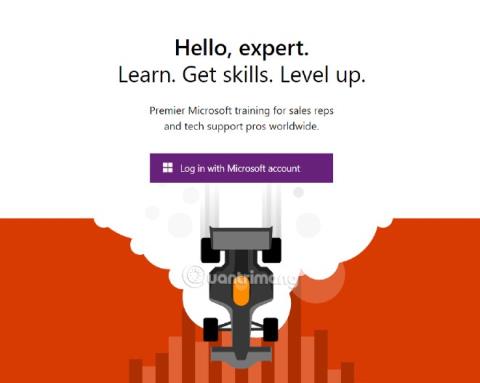
Zdá se, že Microsoft Store byl od základů přestavěn se zcela novým zážitkem na každé stránce, kterou navštívíte z vyhledávání, knihovny, nastavení... Při interakci s určitými prvky uživatelského rozhraní jsou k dispozici některé užitečné efekty a animace. I když to není nutně dokonalé, myslím si, že Microsoft šel po stránce designu správným směrem.
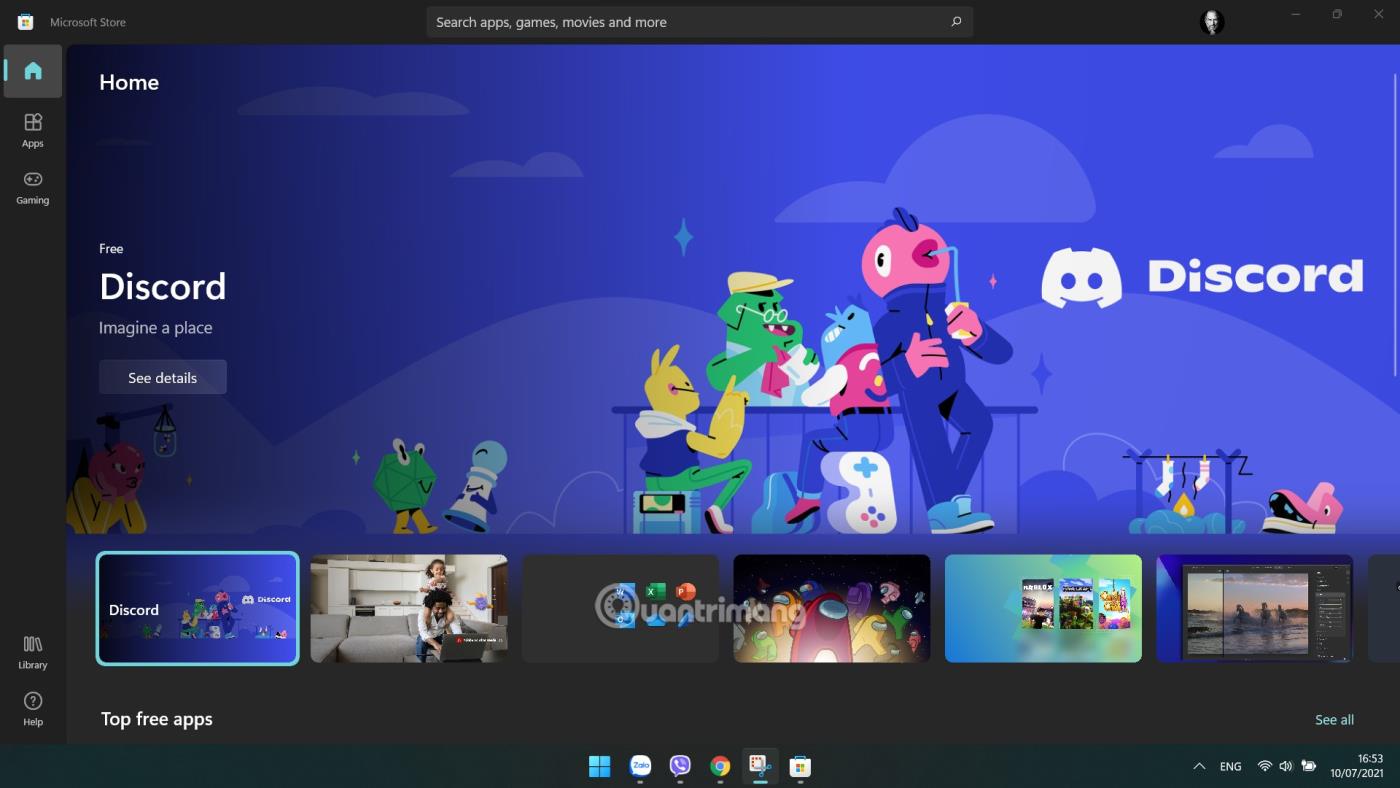
Microsoft také činí Microsoft Store atraktivnějším pro vývojáře tím, že umožňuje zveřejňovat jakýkoli typ aplikace. Kromě toho jsou do obchodu Microsoft Store integrovány také obchody s aplikacemi třetích stran. V kombinaci s vývojářskými politikami je pravděpodobné, že se Microsoft Store brzy stane velkým konkurentem na poli distribuce aplikací.
Jediným pozoruhodným problémem je, že stále neexistuje podpora pro aplikace pro Android. I když se nejedná o přímou chybu Microsoft Storu, úzce souvisí. Microsoft při spouštění Windows 11 hlasitě inzeroval, že se Microsoft Store spojí s Amazon Store a poskytne Android aplikace běžící přímo na Windows 11. Microsoft ale nakonec od té doby nic neaktualizoval.
Nejen oficiální verze, tato funkce se zatím neobjevila ve verzi Windows 11 Insider Preview. Proto může trvat týdny, měsíce nebo dokonce roky, než bude připraven k uvolnění uživatelům. To je funkce, na kterou se mnoho lidí těší, takže čím déle se bude zdržovat, tím více Microsoft ztratí svou pověst.

Windows 10 poskytuje uživatelům způsob, jak rychle nastavit výchozí aplikace pro konkrétní kategorie, jako je E-mail, Mapy, Hudební přehrávač, Prohlížeč fotografií, Přehrávač videa a Webový prohlížeč. Ale ve Windows 11 tato funkce zmizí, aniž by zanechala jakoukoli stopu.
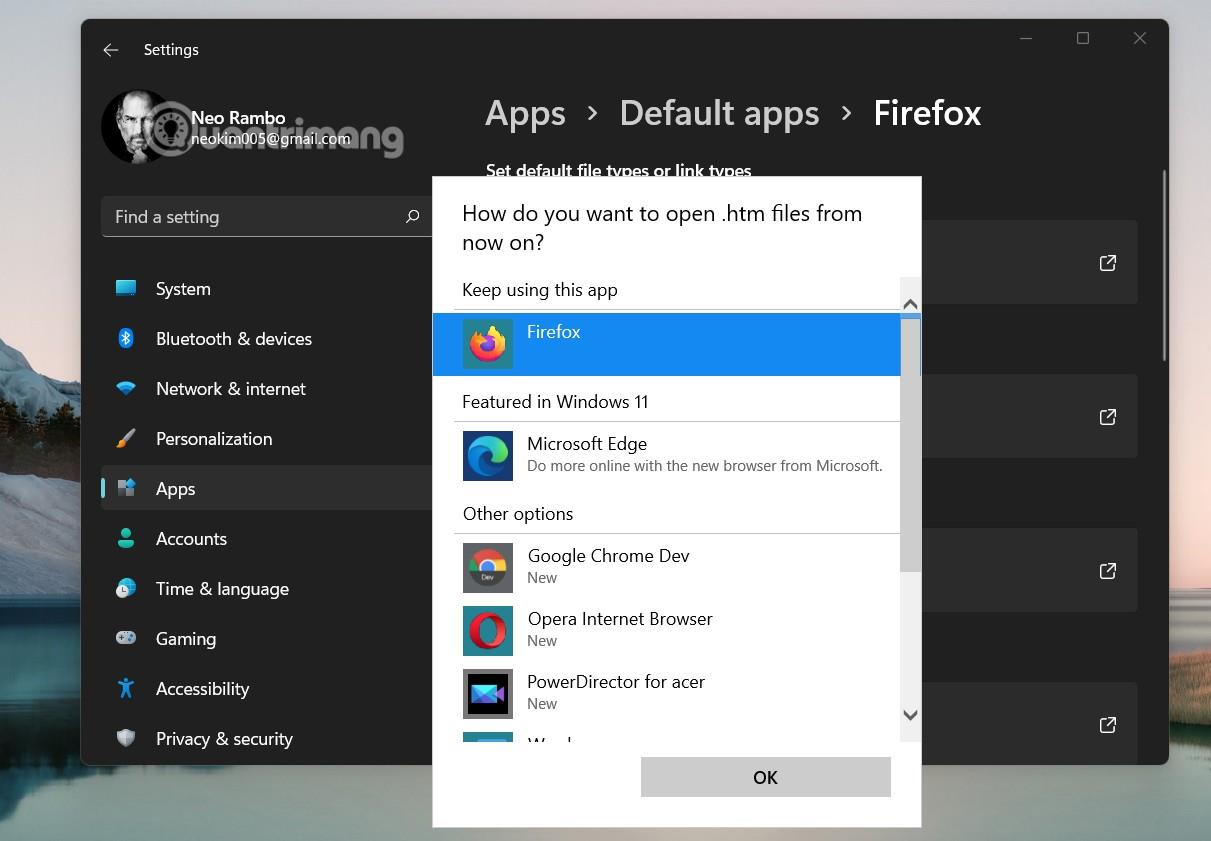
V současné době společnost Microsoft chce, abyste ručně nainstalovali každý protokol rozšíření, pro který chcete upravit výchozí aplikaci. Pokud chcete změnit výchozí prohlížeč z Microsoft Edge na Google Chrome v systému Windows 11, budete muset přeinstalovat každý typ souboru a příponu.
Kromě toho, že to uživatelům způsobuje bolesti hlavy, je to také očividně protisoutěžní chování. Neexistuje nic, co by toto jednání ospravedlnilo. Konkurenti Microsoftu reagovali důrazně. Mozilla dokonce dekompilovala zdrojový kód Microsoftu, takže prohlížeč Firefox lze ve výchozím nastavení nainstalovat na Windows 11 pro všechny typy souborů a přípony pouhým kliknutím na tlačítko.
Ti z vás, kteří pro určité typy souborů používají hodně aplikací třetích stran, by si to měli uvědomit před upgradem na Windows 11. Důvodem je to, že to vážně ovlivní uživatelskou zkušenost.

Než se pustím do závěrečných recenzí Windows 11, chci zdůraznit, že mé konečné skóre (na obrázku na konci tohoto příspěvku) není průměrem výše uvedených skóre funkcí. Pokud se počítá jako průměr, přesné skóre by mělo být 6,05/10. Důvodem je, že operační systém je kombinací mnoha dalších věcí. Operační systém je kombinací všech částí, které poskytují celkový zážitek.
Zkrátka se mi Windows 11 opravdu líbí. Líbí se mi moderní design uživatelského rozhraní a funkce jako Snap Assist, Microsoft Store a další vylepšení multitaskingu.
Stále však existují některé problémy, které nemohu přijmout. Například integrace Microsoft Teams, hlavní panel je příliš zvláštní a výchozí nastavení aplikace je složité.
Vím, že Microsoft může Windows 11 časem vylepšit, ale nevím, kdy je konečný termín. Nechápu, co Microsoft chce, když vyvolává velké nadšení, když oznamuje, že Windows 11 bude podporovat Android, ale tuto funkci neposkytuje v den uvedení nového operačního systému. Nemají ani harmonogram této funkce, žádné oznámení o zpoždění, nic.
Dále Windows 11 postrádá příliš mnoho funkcí. Microsoft obětoval spoustu funkcí, jen aby zjednodušil Windows 11. Je absurdní poskytovat hlavní panel, který je zjednodušený do té míry, že nemá téměř žádné funkce, nabídku Start s funkcí vyhledávání za běhu.
Společnost Microsoft právě poděkovala uživatelům programu Windows Insider za jejich příspěvky k tomu, aby jim pomohli vytvořit systém Windows 11. Uživatelé programu Windows Insider jako já se však cítí nerespektováni, když společnost Microsoft zamítne zpětnou vazbu a požadavky na obnovení funkcí. ignorují i ty nejmenší funkce. Vzhledem k nedostatkům Windows 11 a neúplnému zavedení řady funkcí se mnozí ptají, zda Microsoft stále bere v úvahu zpětnou vazbu Windows Insider.
Je pravda, že Windows 11 má stále své výhody, ale uživatelé opravdu chtějí více možností a více funkcí. Jako velká technologická společnost s produkty používanými po celém světě nemůžete použít výmluvu zjednodušení k odstranění funkcí operačního systému a očekávat, že lidé nebudou mít žádný názor.
Celkově vzato je problém současného systému Windows 11 v tom, že neexistují žádné výjimečné funkce, jen to vypadá jako verze Windows 10 s novým rozhraním, nic víc a nic míň. Aktualizace rozhraní je v pořádku, ale ne něco, kvůli čemu by uživatelé cítili potřebu okamžitě upgradovat. Myslím, že Microsoft by měl počkat, až bude vývoj dokončen, dokončit další funkce a funkce, než uvede Windows 11 na trh, než aby s jeho vydáním takto spěchal.
Je jasné, že uživatelé jsou příliš obeznámeni se stylem Microsoftu „nejdříve vydání, chyby opravte později“. Tento vzorec zachovává Microsoft od uvedení prvního operačního systému až do Windows 11. Není to špatné, ale ani skvělé, zjednodušení uživatelského rozhraní není špatný nápad, ale pokud se to udělá polovičatě jako u současného Windows 11 t vytvořit skutečně přesvědčivý zážitek.
Windows 11 se časem zlepší, ale nyní není čas, abyste si tento operační systém instalovali nebo upgradovali.

Kiosk Mode ve Windows 10 je režim pro použití pouze 1 aplikace nebo přístupu pouze k 1 webu s uživateli typu host.
Tato příručka vám ukáže, jak změnit nebo obnovit výchozí umístění složky Camera Roll ve Windows 10.
Úprava souboru hosts může způsobit, že nebudete moci přistupovat k Internetu, pokud soubor není správně upraven. Následující článek vás provede úpravou souboru hosts ve Windows 10.
Snížení velikosti a kapacity fotografií vám usnadní jejich sdílení nebo posílání komukoli. Zejména v systému Windows 10 můžete hromadně měnit velikost fotografií pomocí několika jednoduchých kroků.
Pokud nepotřebujete zobrazovat nedávno navštívené položky a místa z důvodu bezpečnosti nebo ochrany soukromí, můžete to snadno vypnout.
Microsoft právě vydal aktualizaci Windows 10 Anniversary Update s mnoha vylepšeními a novými funkcemi. V této nové aktualizaci uvidíte spoustu změn. Od podpory stylusu Windows Ink po podporu rozšíření prohlížeče Microsoft Edge byly výrazně vylepšeny také nabídky Start a Cortana.
Jedno místo pro ovládání mnoha operací přímo na systémové liště.
V systému Windows 10 si můžete stáhnout a nainstalovat šablony zásad skupiny pro správu nastavení Microsoft Edge a tato příručka vám ukáže postup.
Tmavý režim je rozhraní s tmavým pozadím ve Windows 10, které pomáhá počítači šetřit energii baterie a snižuje dopad na oči uživatele.
Hlavní panel má omezený prostor, a pokud pravidelně pracujete s více aplikacemi, může vám rychle dojít místo na připnutí dalších oblíbených aplikací.









